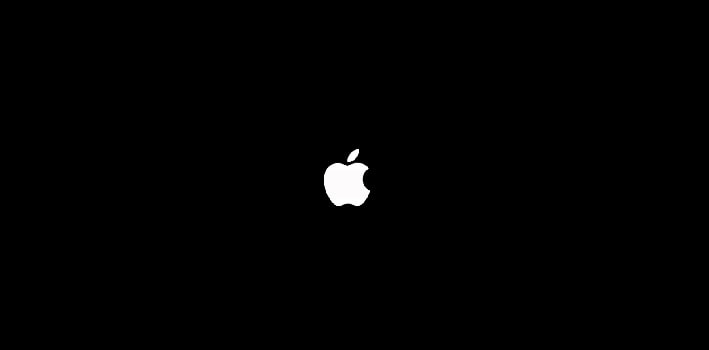Wi-Fi üzerinden iOS güncellemeleri, büyük dosya indirmeleri, müzik ve video akışları en verimli şekilde gerçekleştirilir. iPhone’unuzun Wi-Fi’ye bağlanamadığı durumlar olabilir ve bu sorun çözümü için bazı basit adımlar uygulayarak bağlantıyı yeniden sağlayabilirsiniz. İşte Wi-Fi bağlantı sorunlarını çözmek için uygulayabileceğiniz adımlar
Phone Wi-Fi Bağlantı Sorunlarına Çözüm Önerileri
- Kablosuz Bağlantıyı Açın:
- Ekranın altından yukarı doğru kaydırarak Kontrol Merkezine erişin.
- Wi-Fi simgesine dokunarak Wi-Fi özelliğini açın.
- Uçak Modu simgesine dokunarak Uçak Modu’nun devre dışı olduğundan emin olun.
- Wi-Fi Ağının Şifreli Olup Olmadığını Kontrol Edin
- Ayarlar > Wi-Fi bölümüne gidin ve kablosuz ağın yanında kilit simgesi olup olmadığını kontrol edin.
- Şifre korumalı Wi-Fi ağlarına bağlanmak için, ağ sahibinden parola talep edin.
- iPhone’u Zorla Yeniden Başlatın
- Ev düğmesi ve Uyku / Uyanma düğmesine aynı anda basılı tutarak cihazınızı yeniden başlatın.
- Apple logosu görünene kadar düğmelere basılı tutmaya devam edin.
- iOS Sürümünü Güncelleyin
- Ayarlar > Genel > Yazılım Güncelleme bölümüne giderek mevcut bir iOS güncellemesi olup olmadığını kontrol edin.
- Güncelleme varsa, iPhone’unuzu şarja takarak güncellemeyi indirin ve yükleyin.
- iPhone Ağ Ayarlarını Sıfırlayın
- Ayarlar > Genel > Sıfırla bölümüne gidin.
- Ağ Ayarlarını Sıfırla seçeneğine dokunarak ağ ayarlarını sıfırlayın.
- Sıfırlama işleminden sonra, bağlantı verilerini tekrar girmeniz gerekebilir.
- Konum Hizmetlerini Devre Dışı Bırakın
- Ayarlar > Gizlilik > Konum Servisleri bölümüne gidin.
- Sistem Servisleri’ne dokunarak açın.
- Wi-Fi Ağlarını kullanmayı kapatmak için ilgili sürgüyü kapalı konuma getirin.
- iPhone’u Fabrika Ayarlarına Geri Yükle
- Ayarlar > Genel > Sıfırla bölümüne gidin.
- Tüm İçeriği ve Ayarları Sil seçeneğine dokunarak iPhone’unuzu fabrika ayarlarına geri yükleyin.
- Sıfırlama işleminden önce, tüm verilerin yedeğini alın.
- Sıfırlama tamamlandığında, iPhone’unuzu yeni bir cihaz olarak ayarlayabilir veya yedekten geri yükleyebilirsiniz. Yedekten geri yükleme işlemi daha hızlıdır, ancak başlangıçtaki Wi-Fi erişimini engelleyen hataları geri yükleyebilir.
- Apple ile İletişime Geçin
- Eğer tüm bu adımlara rağmen iPhone’unuz hala Wi-Fi’ye bağlanamıyorsa, donanım sorunları söz konusu olabilir.
- Bu durumda, iPhone’unuzu en yakın Apple Store’a götürerek donanım sorunlarının teşhis ve onarımı için yetkili bir Apple servis sağlayıcısına başvurun. Alternatif olarak, çevrimiçi Apple destek hizmetlerine başvurabilirsiniz.
Bu adımlar, iPhone’unuzun Wi-Fi bağlantı sorunlarını çözmeye yardımcı olacaktır. Eğer sorununuz devam ederse, yetkili bir servis sağlayıcısı ile iletişime geçmek en iyi çözüm olacaktır.